Với hiệu ứng màn nhung làm nền tuyệt đẹp như vầy mà cách tạo ra file vector thật đơn giản. Hiệu ứng này thường làm nền cho màn kéo sân khấu hay phần giới thiệu các đầu phim nhạc kịch.
Bước 1: Tạo khung các đường gấp màn
- Dùng Rectangle tool
vẽ 1 hình chữ nhật màu đỏ sậm làm màn
- Chọn Mesh tool
, click lên cạnh trên hình chữ nhật từng 3 đường kề nhau (mỗi 3 đường sẽ tạo thành 1 nếp gấp)
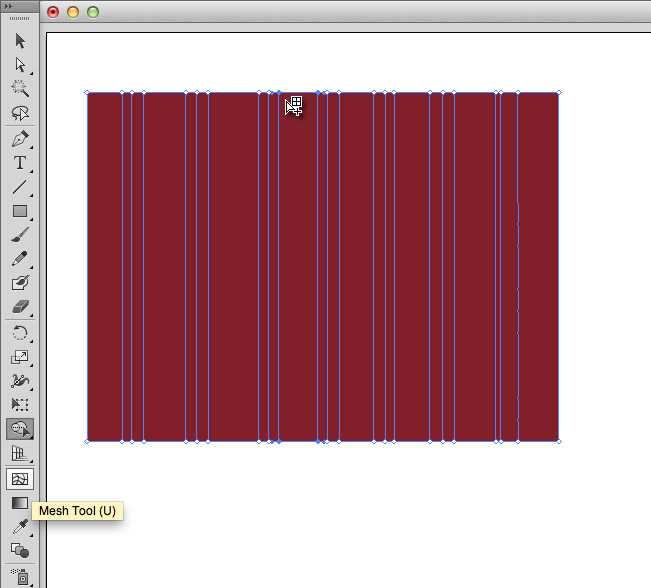
Bước 2: Đổ bóng cho nếp gấp
Việc tạo từng cụm 3 đường giúp bạn tạo ra nếp gấp đơn giản bằng cách đổi màu đường ở giữa, 2 đường 2 bên sẽ tạo bước chuyển màu.
Dùng công cụ Direction tool quét chọn cả 2 node (cạnh trên và cạnh dưới) của đường path giữa, click chọn màu đen trong bảng lệnh Swatch
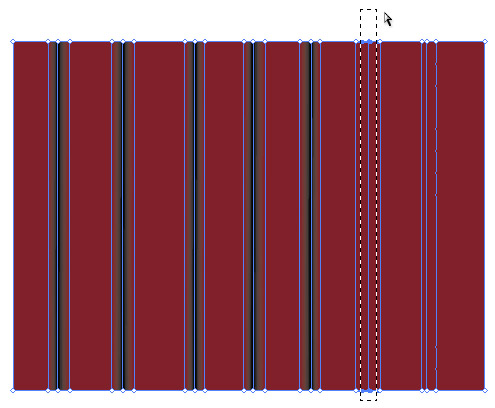
Giờ thì bạn đã có 1 tấm màn với những nếp gấp thật đều đặn, tuy nhiên "nó" không giống lắm. Vấn đề còn lại là sắp xếp lại vị trí các node để các đường gấp thật hơn.
Bước 3: Sắp xếp
Có thể nói đây là bước khó nhất của thủ thuật này, hoàn toàn tuỳ thuộc vào khả năng quan sát và giả lập của bạn, Thao tác cứ theo nguyên tắc các đường path khác màu càng gần nhau tạo độ gắt của gradient, làm nếp gấp chặt hơn, các node xa nhau tạo cảm giác nếp gấp buông lỏng.
- Các đường path không luôn thẳng đứng: Trong thực tế các nếp gấp luôn được cố định phía trên và buông thỏng xuống dưới. Nên trong 1 cụm 3 đường path, các node ở cạnh dưới sẽ tách rời nhau hơn.
- 3 đường path trong 1 cụm không cách đều nhau: Các màn luôn được gấp qua 1 bên, nên sẽ gradient 1 bên gắt, 1 bên nhẹ. Nên khoảng cách trong 1 cụm 3 đường path lệch xa nhau.
- Thêm nếp gấp ngưng ở lưng chừng màn: chỉ tô đen node trên thôi
Vậy sắp xếp thế nào tuỳ bạn, nhưng phải theo 3 nguyên tắc trên (hay nhất là dựa trên 1 tấm rèm thực tế)
- Dùng Direction tool
chọn (có thể nhấn thêm phím Shift) và di chuyển node bằng các phím mũi tên.
- Dùng công cụ Mesh tool
click lên cạnh trên "màn" để thêm đường path, để delete đường Path bạn cũng dùng công cụ này giữ thêm phím Alt
- Ngoài màu đen làm bóng, bạn có thể sử dụng màu sậm và màu sáng để thêm các đường gấp nhẹ.

Nếu mọi chuyện êm đẹp bạn có thể tạo được bức màn như dưới đây (cái này mình lấy từ trang nguồn.. làm biếng quá!!)

